Sådan slår du undertekster til på Zoom

Lær hvordan du slår undertekster til på Zoom. Zooms automatiske undertekster gør det lettere at forstå opkaldsindholdet.
Har du nogensinde tænkt på et filter, som du ville elske at bruge på Snapchat ? Har du nogensinde set nogen bruge et Snapchat-filter, som du ikke har nogen anelse om, hvordan man får? Nå, led ikke længere; denne guide vil introducere dig til den vidunderlige verden af tilpassede Snapchat-filtre.
Der er mange gange, hvor jeg har set et filter, som jeg ikke havde nogen anelse om, hvordan den person fik. Jeg ville rulle gennem de forudindlæste filtre på udkig efter det til ingen nytte. Det er indtil jeg lærte om den tilpassede filterfunktion, som Snapchat giver sine brugere. Ikke alene er der en måde at indsende de filtre, du har lavet, men der er også et galleri af filtre, som andre på Snapchat har lavet til dit personlige brug.
Før du begynder at oprette brugerdefinerede filtre på Snapchat, skal du indse, at oprettelse af et nyt filter vil koste dig penge. Prisen afhænger af den tid, filteret er tilgængeligt, og det område, hvor filteret er tilgængeligt. Det er dog ret ligetil at oprette et brugerdefineret Snapchat-filter (hvis du ved, hvordan man gør det).
Hvis du er forvirret og vil vide mere om brugerdefinerede Snapchat-filtre, kan du følge denne guide for at komme i gang.
Sådan opretter du et brugerdefineret Snapchat-filter
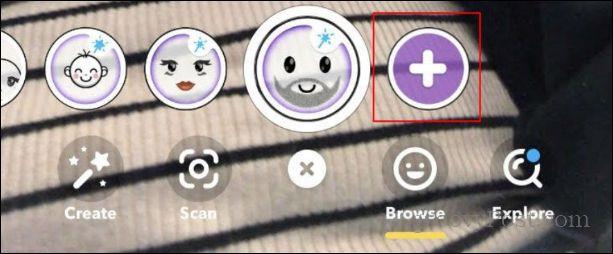
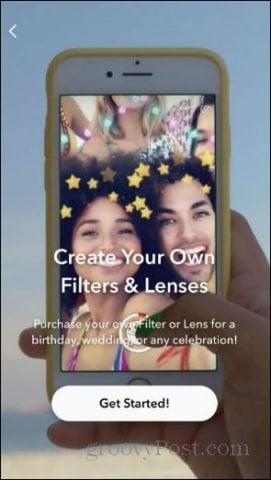
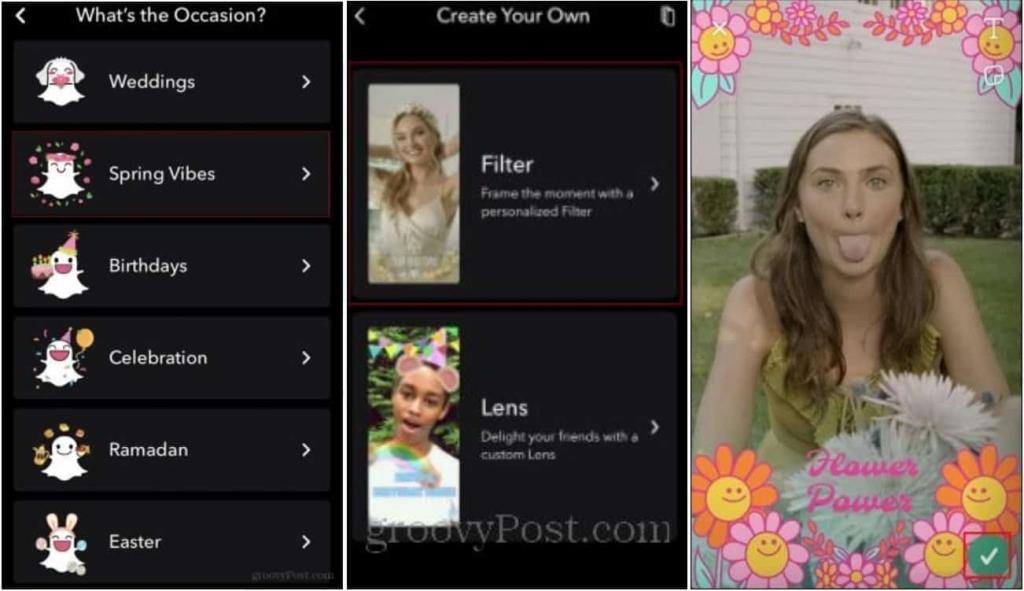
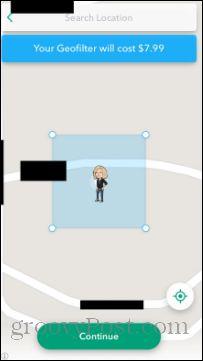
Adgang til Snapchat Filter Gallery
Lad os nu tale om at få linser og filtre, som andre har lavet. Hvis du går til bunden af skærmen under de forudindlæste filtre, vil du se et lille forstørrelsesglas. Dette er muligheden for "udforsk", hvor du kan vælge mellem en lang række linser og filtre.
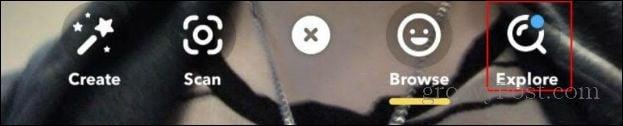
For at bruge et filter skal du først finde det, du vil bruge. Når du har fundet objektivet/filteret, kan du vælge det, og du vil blive bragt til et kamera med objektivet/filteret. Her kan du tage et billede ved hjælp af filteret.
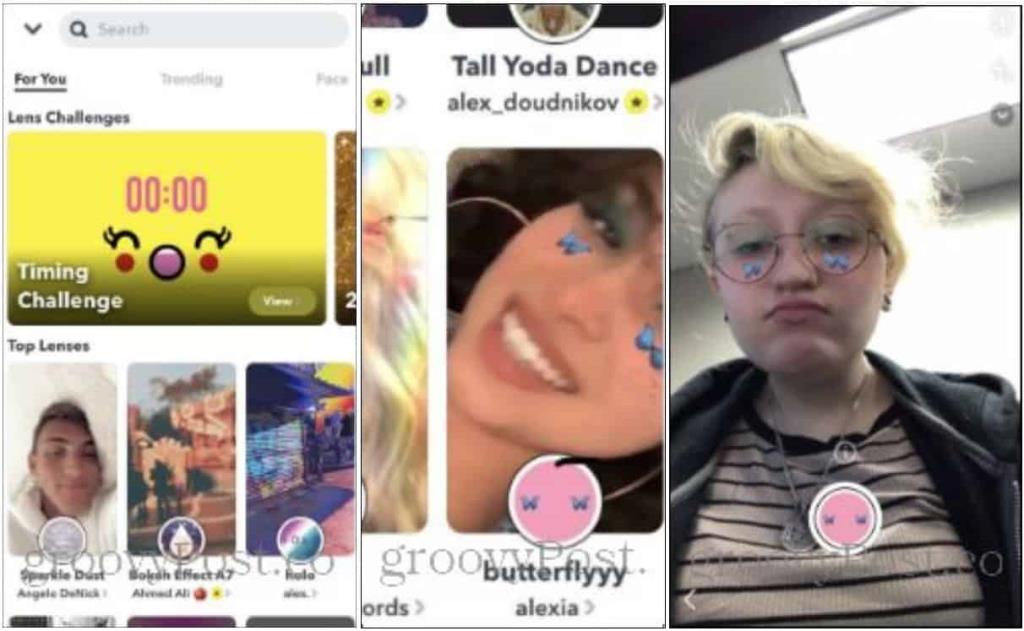
En anden cool ting, du kan gøre, er at bruge filtre, du ser andre mennesker bruge. Lad os sige, at du gennemgår en persons historie, og de har et filter, du vil bruge. Nederst på skærmen viser en knap det filter, de bruger. Hvis du ikke kan se den knap, fordi de enten også har vedhæftet et link eller tagget nogen, kan du glide op på deres historie. Her vil være en liste over alle klikbare links, inklusive det filter, de bruger.

Som du kan se, er der forskellige sjove muligheder, når det kommer til filtrene på Snapchat. Siden udgivelsen har Snapchat implementeret mange nye funktioner, der giver mulighed for bredere brug af kameraet. Filtre er blot et lille, men sjovt aspekt af, hvad Snapchat har tilgængeligt. Så gå ud og gå amok! God fornøjelse med dine nye filtre.
Lær hvordan du slår undertekster til på Zoom. Zooms automatiske undertekster gør det lettere at forstå opkaldsindholdet.
Modtager fejludskrivningsmeddelelse på dit Windows 10-system, følg derefter rettelserne i artiklen og få din printer på sporet...
Du kan nemt besøge dine møder igen, hvis du optager dem. Sådan optager og afspiller du en Microsoft Teams-optagelse til dit næste møde.
Når du åbner en fil eller klikker på et link, vil din Android-enhed vælge en standardapp til at åbne den. Du kan nulstille dine standardapps på Android med denne vejledning.
RETTET: Entitlement.diagnostics.office.com certifikatfejl
For at finde ud af de bedste spilsider, der ikke er blokeret af skoler, skal du læse artiklen og vælge den bedste ikke-blokerede spilwebsted for skoler, gymnasier og værker
Hvis du står over for printeren i fejltilstandsproblemet på Windows 10-pc og ikke ved, hvordan du skal håndtere det, så følg disse løsninger for at løse det.
Hvis du undrede dig over, hvordan du sikkerhedskopierer din Chromebook, har vi dækket dig. Lær mere om, hvad der sikkerhedskopieres automatisk, og hvad der ikke er her
Vil du rette Xbox-appen vil ikke åbne i Windows 10, så følg rettelserne som Aktiver Xbox-appen fra Tjenester, nulstil Xbox-appen, Nulstil Xbox-apppakken og andre..
Hvis du har et Logitech-tastatur og -mus, vil du se denne proces køre. Det er ikke malware, men det er ikke en vigtig eksekverbar fil til Windows OS.
![[100% løst] Hvordan rettes meddelelsen Fejludskrivning på Windows 10? [100% løst] Hvordan rettes meddelelsen Fejludskrivning på Windows 10?](https://img2.luckytemplates.com/resources1/images2/image-9322-0408150406327.png)




![RETTET: Printer i fejltilstand [HP, Canon, Epson, Zebra & Brother] RETTET: Printer i fejltilstand [HP, Canon, Epson, Zebra & Brother]](https://img2.luckytemplates.com/resources1/images2/image-1874-0408150757336.png)

![Sådan rettes Xbox-appen vil ikke åbne i Windows 10 [HURTIG GUIDE] Sådan rettes Xbox-appen vil ikke åbne i Windows 10 [HURTIG GUIDE]](https://img2.luckytemplates.com/resources1/images2/image-7896-0408150400865.png)
